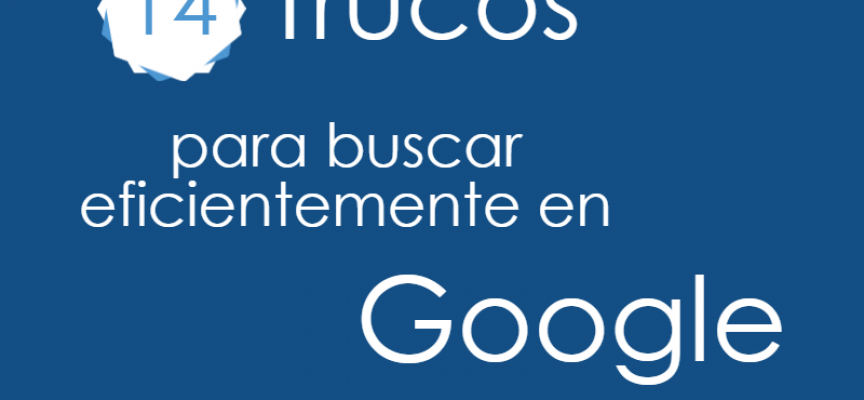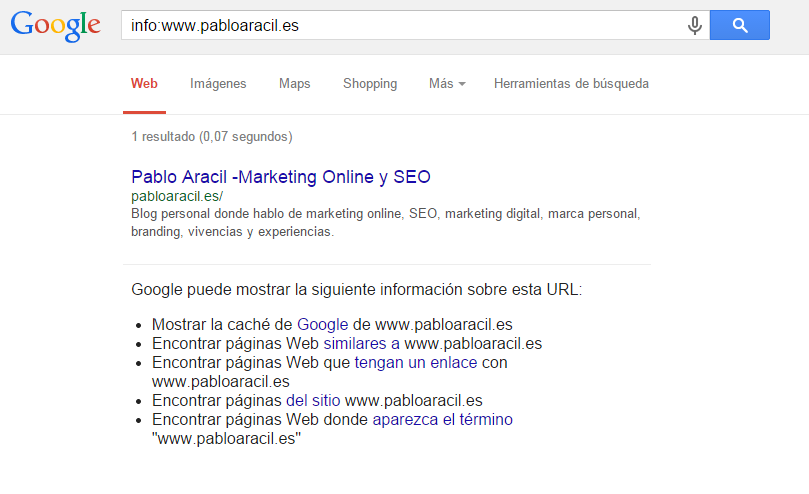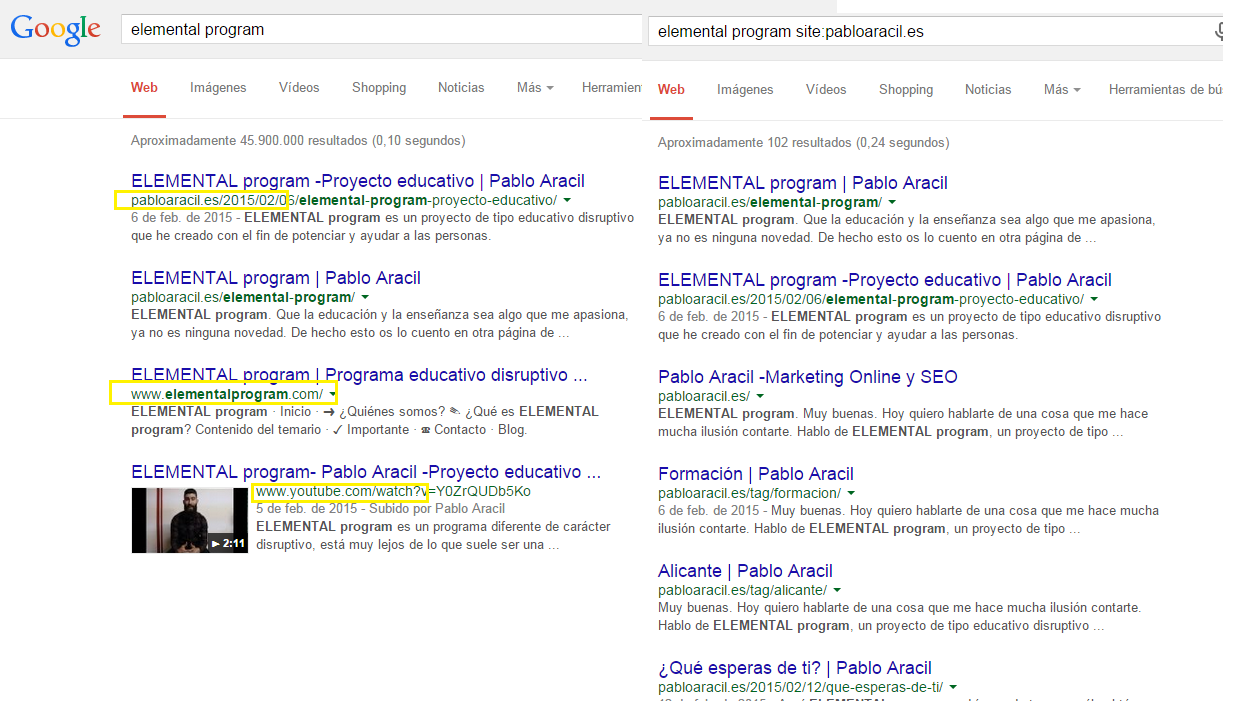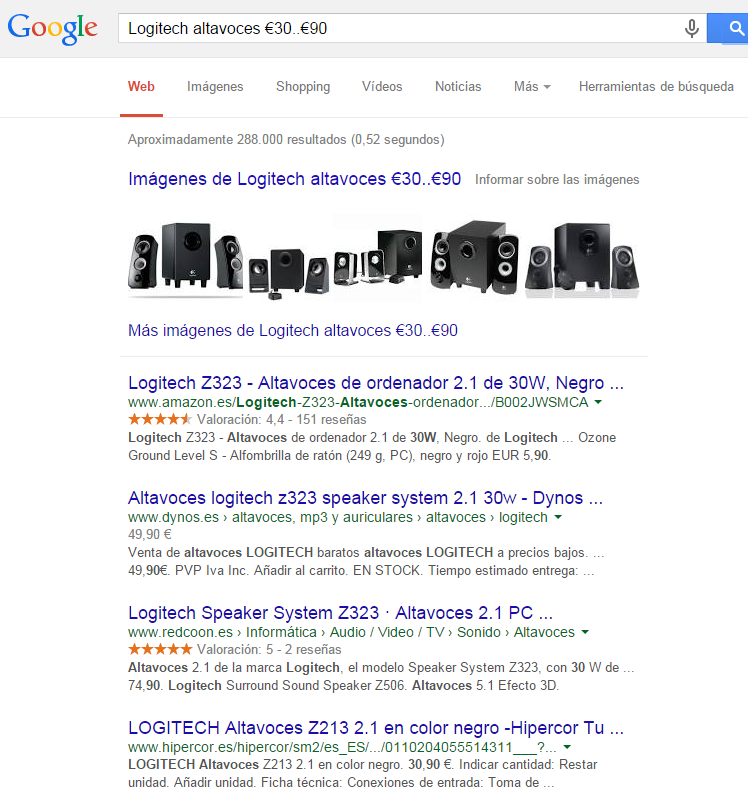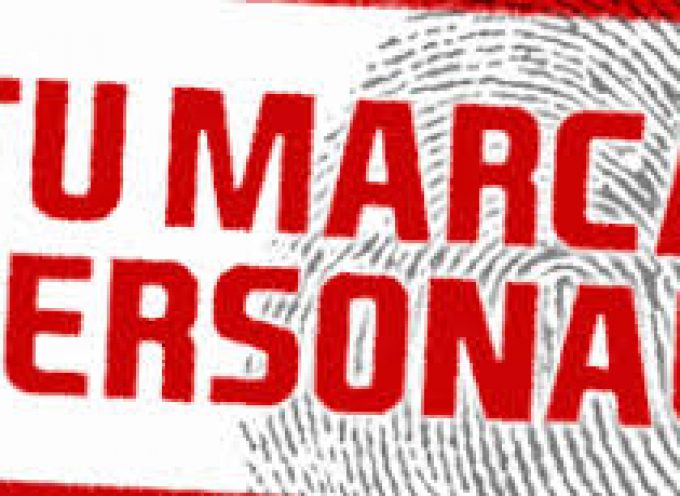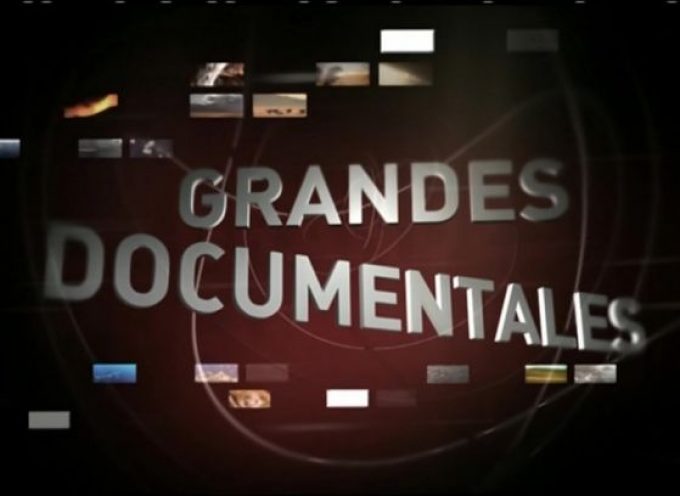Hoy te traigo una lista de trucos para que utilices Google de manera más eficaz y que cuando hagas tus búsquedas, pierdas menos tiempo y encuentres precisamente lo que necesitas.
Son unos trucos muy sencillos y efectivos que en cuanto los utilices, vas a ver cómo mejora tu experiencia como usuario de Google. Al fin y al cabo, se tarta de hacer una búsqueda avanzada en Google.
Cómo hacer una búsqueda avanzada en Google
1. Buscar una frase exacta
Si queremos encontrar en el buscador una frase exacta, tal cual la escribimos, lo que tenemos que hacer es utilizar comillas en dicho término de búsqueda:
De esta forma, el buscador nos ofrece resultados exactos a lo que nosotros hemos buscado.
2. Que aparezca una palabra y excluya otra
Esta forma de buscar viene muy bien cuando una palabra es muy común que se asocie a otra y generalmente google te devuelve ese conjunto de palabras en tu búsqueda, pero tú no quieres ese término.
 Ejemplo: Si escribimos la palabra Posicionamiento, google instant te sugiere que busquesPosicionamiento Web o Posicionamiento SEO. Para evitar esto, usaremos el símbolo menos (-)delante de la palabra que queramos excluir.
Ejemplo: Si escribimos la palabra Posicionamiento, google instant te sugiere que busquesPosicionamiento Web o Posicionamiento SEO. Para evitar esto, usaremos el símbolo menos (-)delante de la palabra que queramos excluir.
De esta forma, ya no aparecerá ni en “Tittle” ni en la “description” ni en la “url” la palabra que hemos quitado.
Lo mismo sucede con la búsqueda de Raquetas. Generalmente se busca Raquetas de tenis. Si queremos eliminar la palabra tenis, pondremos: Raquetas -tenis.
3. Que aparezca una palabra concreta
En este caso, tenemos que añadir al término de búsqueda el símbolo más (+) delante de la palabra que queramos que nos muestre siempre.
De esta forma, observamos cómo nos muestra en todas las páginas mostradas esa palabra.
4. Búsqueda eficiente de hoteles en Google
Es muy común utilizar Google para buscar hoteles para cuando nos vamos de viaje. De hecho es una de las principales búsquedas que se realizan en el buscador.
Es por ello por lo que nos devuelve muchos resultados que a veces no es lo que estamos buscando o al menos, no es tan efectivo como nos gustaría.
Utilizando el símbolo asterisco (*) estamos indicando a Google que nos muestre cualquier hotel seleccionado con la calidad que crea conveniente, ya que nos da igual que sea un hotel de 3, de 4 o de 5 estrellas.
En este caso el asterisco * sirve como comodín, indicando que te interesa que muestre resultados sobre la palabra utilizada, pero con variantes. Aquí lo hemos usado para las estrellas.
Para que lo entiendas mejor. Queremos buscar un hotel en Alicante y que sea barato, por lo que nos da igual las estrellas que tenga. Lo importante es “hotel”, “Alicante” y “Barato”.
Para ello, lo buscaríamos de la siguiente forma:
Como ves, nos muestra páginas webs que nos ofrecen hoteles baratos en Alicante tanto de 3, 4 y 5 estrellas.
Y es que si nos sale barato el hotel, podríamos ir perfectamente a un hotel de *****.
5. Traducir páginas web íntegras
Vamos a Google y escribimos “Google Translate”. Una vez accedamos a él, escribimos la Url de la página web que queremos que se traduzca al completo. Pinchamos sobre la url traducida y nos mostrará la página en el nuevo idioma que nos interesa.
6. “Voy a tener suerte”
Cuando realizamos una búsqueda y clickamos en “Voy a tener suerte”, lo que hace el buscador es llevarnos directamente a la primera página que está posicionada en Google, entendiendo que es la mejor respuesta a nuestra pregunta o búsqueda formulada.
En este caso (y para esta búsqueda concreta) de entre todas las opciones que nos da Google, si pinchamos en “Voy a tener suerte”, automáticamente nos lleva al blog de Seth Godín, desechando el resto de resultados.
Cuidado con esta función porque en algunos casos lo que hace es eliminar posibles resultados que pueden ser mejores aunque aparezcan en posicionas inferiores. Un ejemplo sería buscar “Zapatillas de running” y nos lleva a la web del decathlon por ser la mejor posicionada… pero estamos obviando otros resultados con los que comparar el producto, precios, etc.
7. Buscar listas de Twitter desde Google
Cuando queremos buscar usuarios en listas de Twitter de influencers por ejemplo, porque entendemos que ellos las han creado con un criterio de valor y de calidad, podemos agilizar esa búsqueda haciéndola desde Google en vez de desde Twitter.
Para ello, aplicamos el siguiente comando y Google no muestra los resultados ordenados por calidad según su criterio, claro está:
inurl:lists inurl:social media site:twitter.com
Con este comando lo que estamos haciendo es decirle a Google que nos devuelva la palabra clave “lists” de las Url, concretamente con la palabra “Social Media” y que provengan de Twitter.
8. Conocer la caché que Google tiene de las páginas web
Esto es muy útil para saber cuál es la última versión que tiene Google de esa página web, y cuándo pasó por el sitio. Es conveniente observarlo en tu blog o web para saber si Google está indexando bien y está rastreando con frecuencia el contenido.
9. Conoce cuál es la información que ofrece Google de una web concreta
Para conocer la información que ofrece Google de una página web concreta, vamos a utilizar elcomando “info” de la siguiente manera:
Info:www.eldominiodelaweb.laextensiónquesea
Ejemplo: info:www.pabloaracil.es
De esta forma, Google nos muestra cuál es el título, la descripción y la url de este blog. En caso de que realicemos algún cambio en esos parámetros, volveremos a hacer esta búsqueda para confirmar que los cambios se han hecho correctamente y que google los ha indexado bien.
10. Conoce qué tiene indexado Google de una web concreta
Para conocer qué tiene indexado Google de una web concreta, vamos a utilizar el comando “Site” de la siguiente forma:
Site: www.eldominiodelaweb.laextensiónquesea
–> Ejemplo: site:marca.com
Con ello, observamos todas las páginas, categorías, tags, etc que tiene Google indexado de cualquier web. Muy útil para analizar nuestros sitios web o blog y descubrir si estamos haciendo bien el trabajo y Google indexa lo que publicamos o por el contrario, tiene problemas para encontrar nuestro contenido.
Además, si sabemos que en una web concreta se ha hablado de algo concreto, podemos filtrar esa búsqueda utilizando este comando. En la imagen siguiente te enseño la diferencia de resultados que nos muestra el buscador. Esto viene genial cuando queremos que sólo nos devuelva resultados de una página o persona concreta que hable sobre un tema que habla más gente.
En esta imagen, podemos observar cómo al utilizar el comando “site”, nos muestra sólo resultados de la url en cuestión que hemos indicado y ya no aparecen resultados ni de Youtube, ni de la web deelementalprogram.com
11. Conoce qué páginas web contienen en su título una palabra clave
Para sabes qué páginas web contienen en su título una palabra clave, necesitamos el comando “allintitle” que vamos a usar así:
Ejemplo: allintitle: “Marketing online y SEO” y nos devuelve páginas web que contienen en el campo “title” esas palabras concretas.
12. Conoce qué páginas web contienen en el cuerpo una frase concreta
SI queremos conocer qué páginas web contienen en el cuerpo o body una frase concreta, emplearemos el comando “allintext”.
Esto nos sirve para conocer si alguna página está copiando algún texto concreto de nuestro artículo o también para encontrar alguna frase que recordáramos y que no sepamos en qué página la leímos.
Google nos devuelve resultados de páginas que contengan en su body esa palabra o frase concreta, independientemente de que la tenga en su title o url.
13. Conoce qué páginas son similares a otra página que busques
Para saber qué páginas son similares a otras páginas que busquemos, vamos a utilizar el comando “related”.
También podemos pinchar en “Similares”, para obtener el mismo resultado que usando el comando anterior.
De esta forma, google nos muestra otros sitios con temática parecida y contenidos similares a la búsqueda que hemos realizado.
14. Hacer búsquedas por archivos
Si lo que queremos es encontrar información de algún tema concreto y en un archivo concreto, podemos filtrar esa búsqueda utilizando el comando “filetype”:
He puesto como ejemplo que queremos información en formato PDF. Así, sólo nos aparecen resultados que sean PDF’s.
Lo podemos filtrar por documento word, presentación en powerpoint, etc.
15. Filtra por presupuesto o números
Si quieres buscar entre una serie de números o tu búsqueda está relacionada con la compra de algún producto o servicio y quieres limitar precios, este comando te permite hacerlo:
Ejemplo: Logitech altavoces €30..€90 y nos ofrece resultados de altavoces de esa marca con un precio comprendido entre 30 y 90 euros.
El comando es utilizar entre las cantidades dos puntos (..)
16. Obtener la definición de una palabra
Si queremos que Google nos de la definición de una palabra, usaremos el comando “define” antes de la palabra a buscar.
17. Filtrar búsqueda por código postal
Si accedemos a google maps, podemos localizar cualquier sitio a través del código postal.
Por ejemplo, yo he realizado una búsqueda para el término “Peluquerías” con el código postal 03110, que es el de mutxamel, y de esta forma nos muestra geolocalizadas todas las peluquerías de la zona.
FUENTE: http://pabloaracil.es/ – Agradecimientos por este excelente articulo a Pablo.